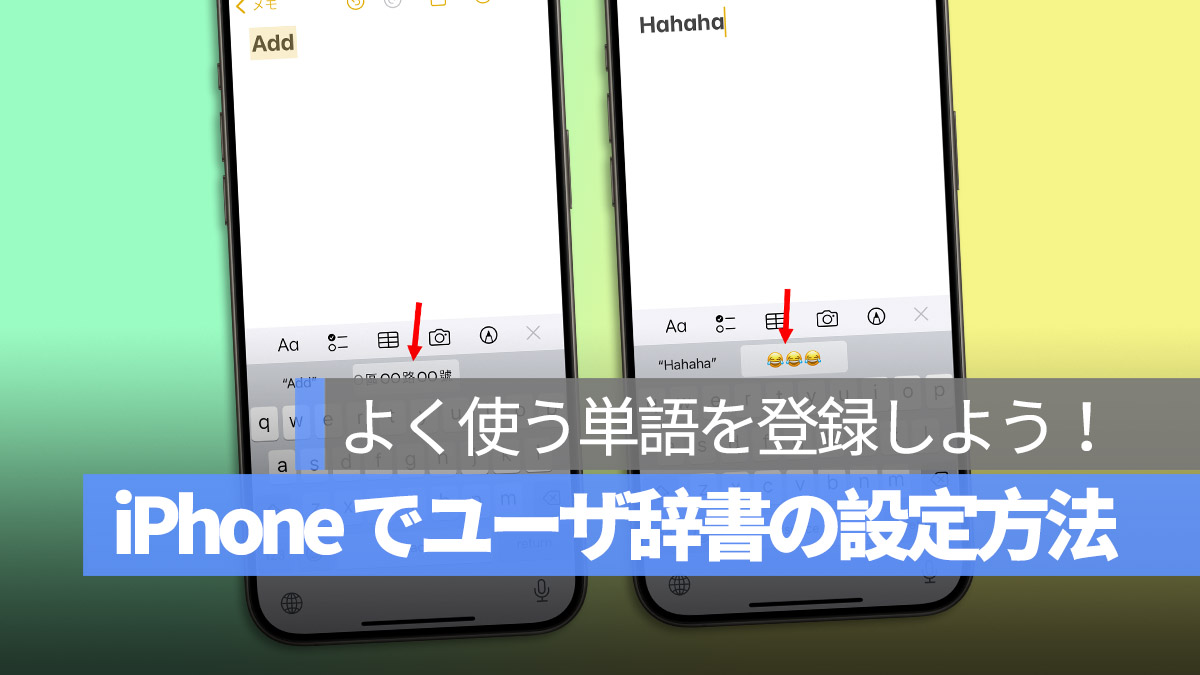
iOS 8 以降のキーボードでは、ユーザーが入力した最初の文字に基づいてテキスト予測を行っていますが、実際にはよく使うテキストをより柔軟にカスタマイズすることができます。たとえば、頻繁に入力する住所や電話番号などの長い文字列や、絵文字などをテキストショートカットで置き換えることが可能です。
今回は iPhone の「ユーザ辞書」機能を紹介します。よく使う単語を登録すれば、一瞬で入力できます。時短ですので、ぜひ試してみてください。
更に面白いコンテンツを観たい人は、Instagram @applealmondjp と Twitter X @Applealmond1 をフォローしてください!
よく使う単語をユーザ辞書に登録して時短に運用できる
「設定」>「一般」>「キーボード」>「ユーザ辞書」へ進みます。そして右上の「+」をタップしてテキストを追加します。
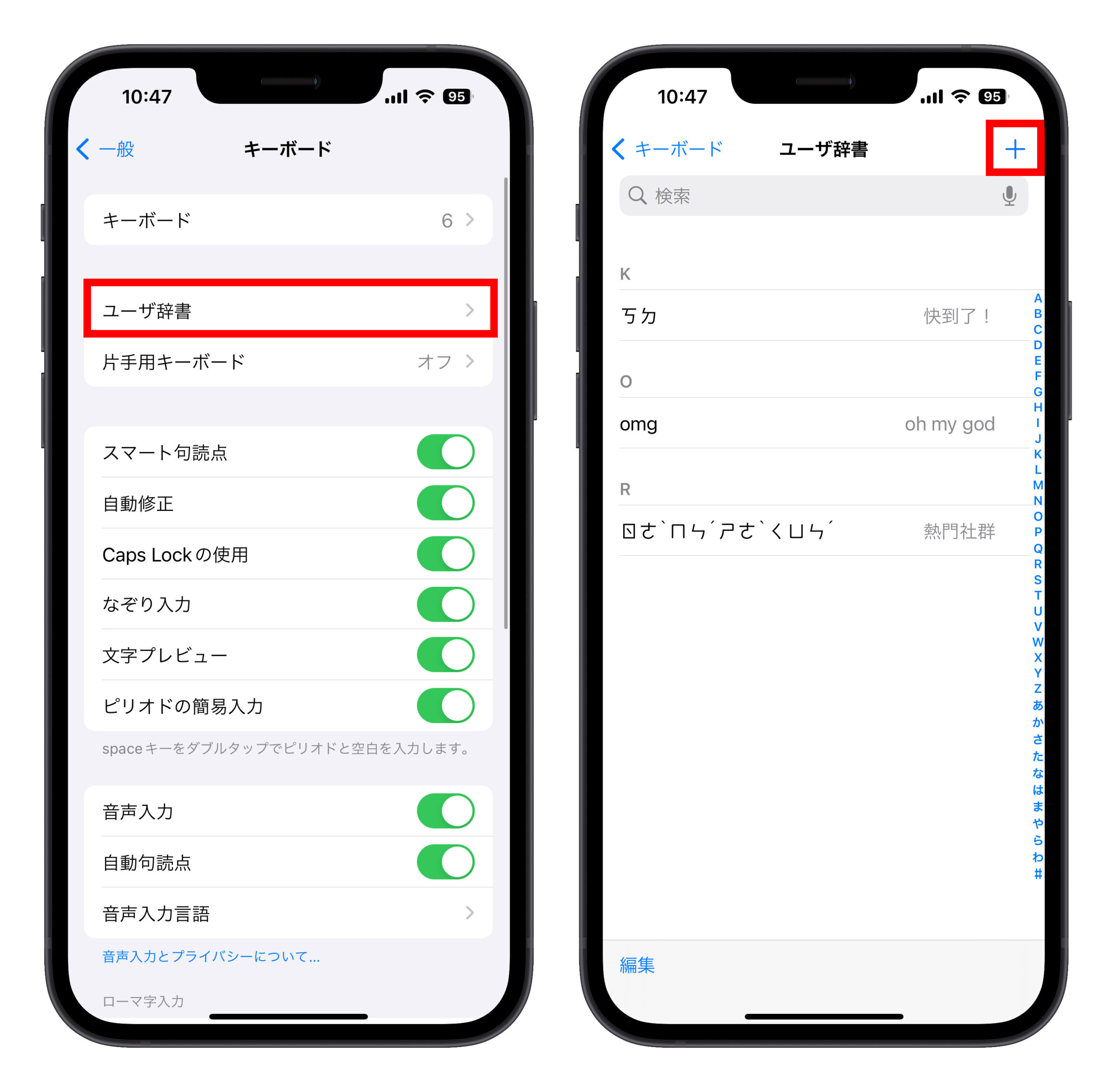
「単語」欄には、頻繁に使用するテキスト、例えば住所、名前、または Emoji を記入します。これにより、絵文字キーボードに切り替えることなくアイコンを選択できます。
「よみ」欄には、使用したいショートカットを入力します。ここにはアルファベット文字や仮名を入力できます。
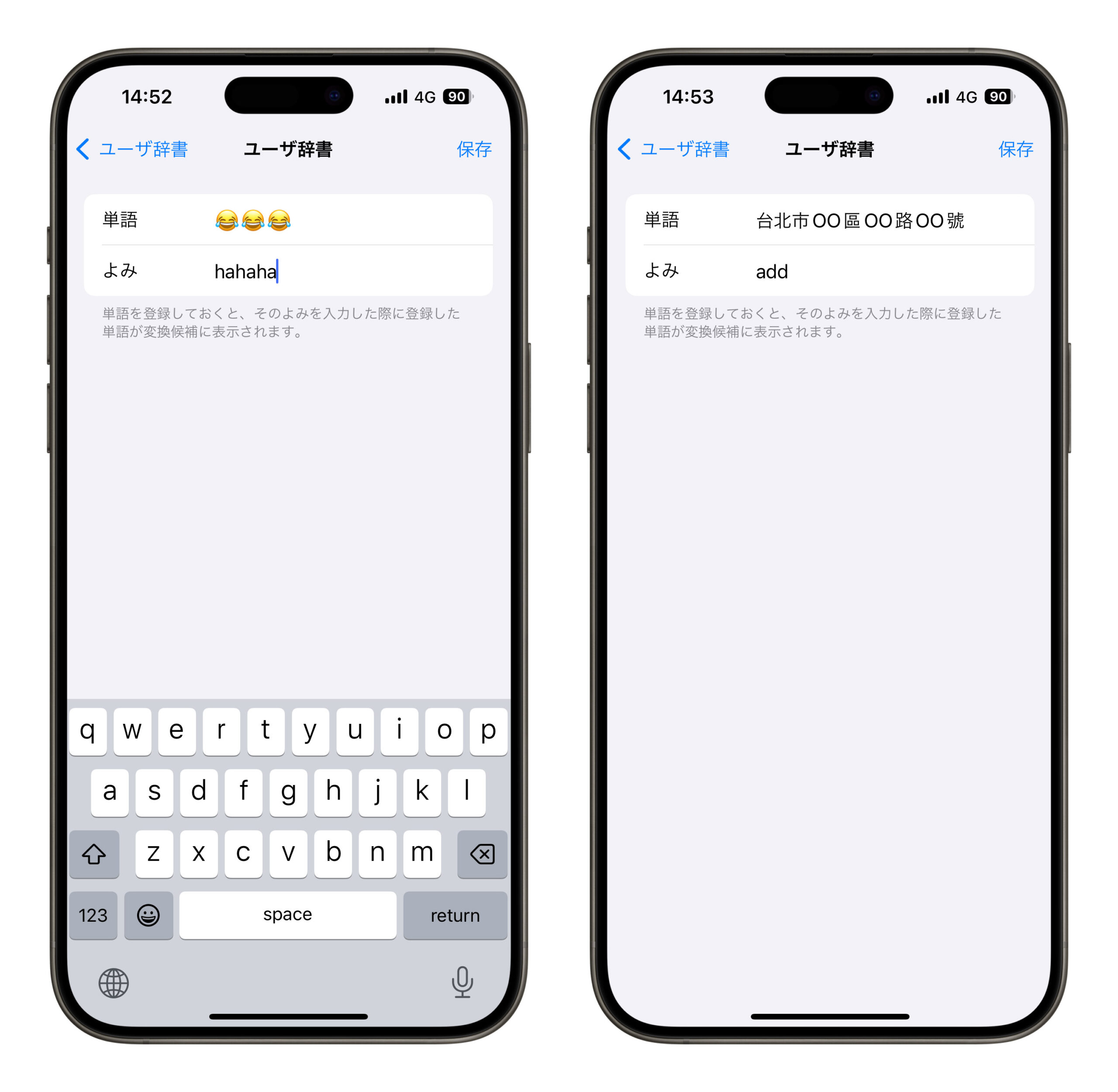
設定後、テストしてみましょう!
たとえば、以前に設定した置換テキスト「add」を入力すると、対応する完全な住所文字列がテキスト選択メニューに表示され、これにより長いテキストを入力する時間を節約できます。
注音符号と絵文字のショートカットも非常に便利です!
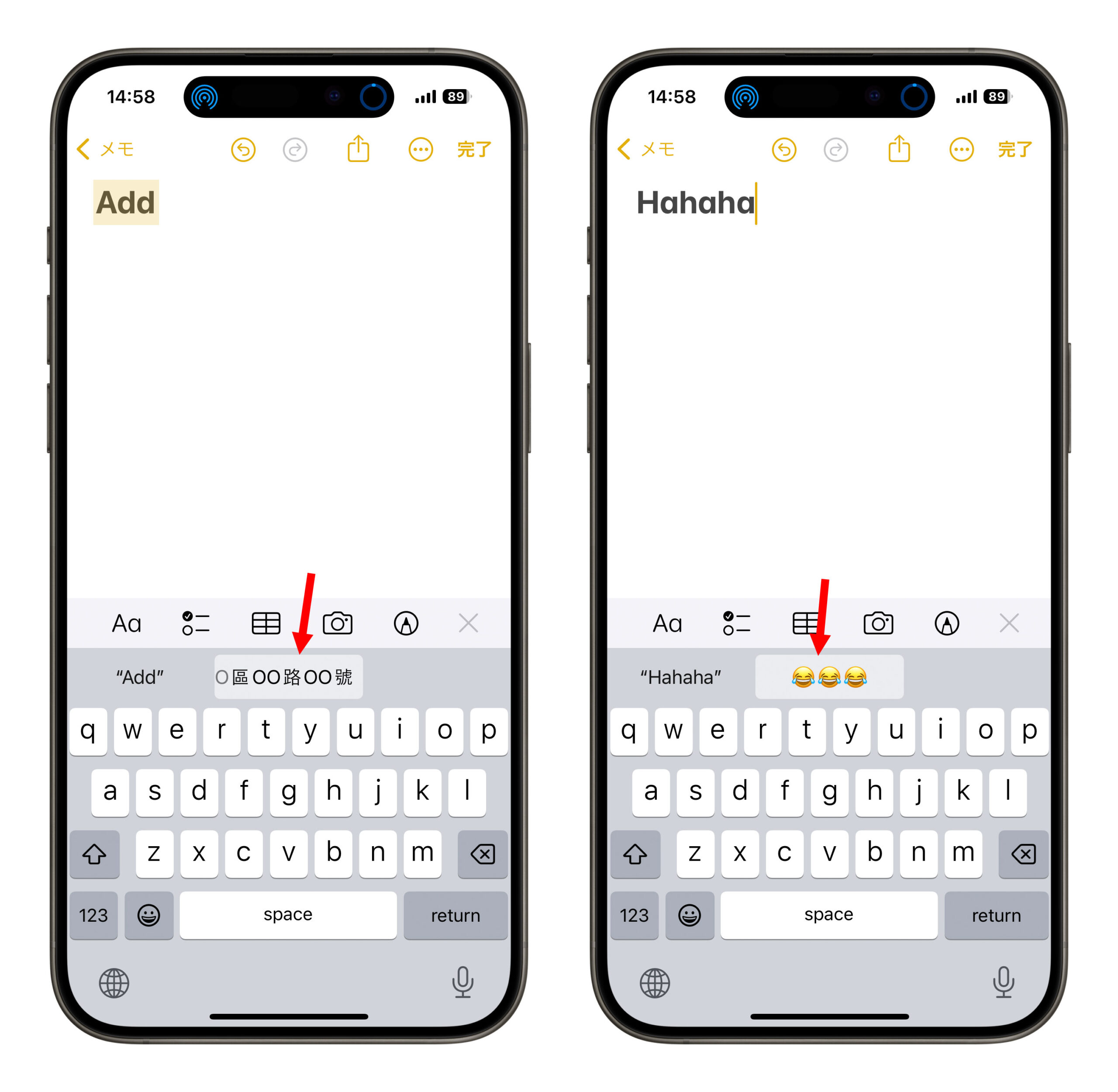
更に面白いコンテンツを観たい人は、Instagram @applealmondjp と Twitter X @Applealmond1 をフォローしてください!
関連記事
